Запретить веб-сайту отправлять уведомления в Chrome
Google Chrome практически повсеместно признан лучшим браузером для пользователей настольных компьютеров и ноутбуков. Если вы были около 10 лет назад, вскоре после выпуска Chrome, это все еще был трон Firefox. Если мы вернемся еще на 10 лет назад, Internet Explorer обойдет Netscape . Как быстро все меняется, правда?
Повернув время вспять, браузеры не были такими «громкими», как сегодня. Тогда были панели инструментов, но плагины и расширения сейчас более эффективны, чем когда-либо. Сегодня ваш браузер может делать для вас много интересных вещей, в том числе уведомлять вас практически о любых целях, о которых вы только можете подумать.

Однако функциональность на этом уровне часто может создать «громкий» браузер. По мере того, как продолжительность жизни профиля пользователя вашего браузера увеличивается, и вы посещаете больше веб-сайтов, ваши уведомления могут стать немного беспокойными. Если вы когда-нибудь загружали Google Chrome , чтобы получить длинный список событий уведомлений, произошедших с момента его последнего закрытия, вы понимаете, о чем я!
Итак, как нам вернуть наш браузер и снова сделать его тихим? В этой статье поговорим о том, как запретить веб-сайту отправлять уведомления в Google Chrome . Однако сначала(First) давайте узнаем о них больше.
Что такое уведомления Chrome?
Время от времени вы сталкиваетесь с веб-сайтом, который запрашивает ваше разрешение на отправку уведомлений.

Это приглашение появляется прямо под адресной строкой в Chrome поверх панели закладок (если она включена). Иногда это всплывает совершенно случайно и без запроса - обычно в этом случае лучше закрыть подсказку или заблокировать их. Однако иногда вы увидите этот запрос при попытке включить определенную функцию на веб-сайте.
Chrome использует так называемые всплывающие уведомления. Тост — это немодальный, ненавязчивый элемент окна, который отображает текст до автоматического истечения срока действия. Они стали очень популярны в последнее время, но до них часто использовались всплывающие подсказки Windows.
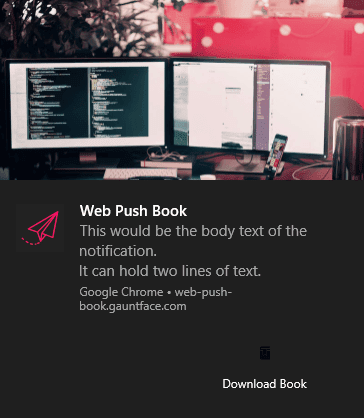
Всплывающие уведомления Chrome могут быть очень надежными. Они могут включать изображение, текст, значок, кнопки действий и многое другое.
Примером веб-сервиса, который эффективно использует систему уведомлений Chrome, является Keepa . Keepa позволяет отслеживать цены на товары на Amazon и предупреждать вас, когда они достигают определенного порога. В Google Chrome пользователи могут получать уведомления, когда это происходит.
Как запретить веб- сайту(Website) отправлять уведомления Chrome
Вы можете оказаться в ситуации, когда вы включили уведомления для веб-сайта, который оказался довольно неприятным. Вместо того, чтобы заходить на веб-сайт и полагаться на то, что у них есть встроенный способ отключения их уведомлений, вы можете перейти прямо к настройкам Google Chrome, чтобы взять это под контроль.
Первый шаг — получить доступ к настройкам Google Chrome, зайдя в меню « Настройки ».(Settings)

Прокрутите страницу вниз и нажмите « Дополнительно(Advanced) » . Первая таблица, которую вы должны увидеть, называется Privacy and Security .

В этой таблице щелкните строку « Настройки сайта ». (Site Settings)Это приведет вас на страницу с похожей таблицей, и в ней найдите и нажмите « Уведомления(Notifications) » .

Это вариант пятого ряда сверху.
На следующей странице у вас будет список всех доменов, для которых вы разрешили или заблокировали уведомления. Чтобы заблокировать уведомления с веб-сайта, на котором вы ранее разрешили их, щелкните значок меню-гамбургера и выберите « Блокировать(Block) » . Вы можете сделать то же самое для заблокированных уведомлений, которые вы хотите разрешить, вместо этого выбрав Разрешить(Allow) .

Слева от значка меню-гамбургера для каждого заблокированного и разрешенного домена будет значок со стрелкой, указывающей вправо. Нажав на нее, вы сможете очистить данные с этого веб-сайта, полностью сбросить все разрешения или сбросить каждое отдельное разрешение. Эти разрешения включают настройки для вашего местоположения, камеры, микрофона, звука и разрешения Flash в Chrome(allowing Flash in Chrome) .
Хотя он скрыт глубоко в настройках Chrome, вы, наконец, можете вернуть свой тихий браузер, следуя этому руководству! Не беспокойтесь, если вы когда-нибудь случайно разрешите или заблокируете веб-сайт для отправки вам уведомлений — это всегда можно отменить, выполнив следующие действия.
Related posts
Как загрузить автономный (автономный) установщик Google Chrome
7 советов по технической SEO-оптимизации для любого сайта
Как скачать видео с любого сайта
Как настроить параметры конфигурации DNS веб-сайта
Как установить и удалить расширения Chrome
Как сохранять, редактировать и удалять пароли в Chrome
Как найти URL-адрес RSS-канала для любого веб-сайта
Как просмотреть сохраненные пароли Google Chrome
Как исправить сообщение Chrome «Загрузка прокси-скрипта»
Как сбросить синхронизацию Chrome, чтобы исправить проблемы
Как открыть заблокированный файл, когда его использует другая программа
Как настроить свой сайт в Google Analytics
Как преобразовать динамический диск в базовый диск
Как остановить уведомления Chrome и другие раздражающие факторы Chrome
Как делать скриншоты на Nintendo Switch
Как скачать Font из Website, используя Developer Tools
Как сохранить вкладки в браузере Chrome
Как парсить сайт
Как исправить «DNS_probe_finished_bad_config» в Chrome
Добавить кнопку панели закладок в Google Chrome
